Содержание
- 1 Как настроить интернет на планшете через WiFi
- 2 Как настроить интернет на планшете через СИМ-карту «Мегафона»
- 3 Модем «Мегафон»
- 4 SIM-карта МТС
- 5 Мобильный интернет
- 6 Скорость
- 7 Технология подключения
- 8 Видео указания по настройке доступа к сети
- 9 Подключение к сети 3G
- 10 Настройка доступа через Wi-Fi
- 11 7 шагов для настройки нового IRBIS TZ55
- 12 1. Войдите в свою учетную запись Google.
- 13 2. Настройте блокировку экрана
- 14 3. Активируйте отслеживание телефона
- 15 4. Установите приложения Google
- 16 5. Установите альтернативную клавиатуру
- 17 6. Управляйте своим устройством
- 18 7. Установите альтернативные магазины
- 19 Похожие вопросы:
В статье детально описываются инструкции, как настроить интернет на планшете. Представлены все самые популярные способы соединения с интернетом.
Как настроить интернет на планшете через WiFi
Планшетные персональные компьютеры с развитием технологий становятся все более и более популярными. Согласно статистике, более пятнадцати процентов потребителей электронной техники имеют планшетные ПК.
Основные преимущества планшетов заключаются в том, что они очень легкие, поэтому переносить их не составляет труда. Планшетник, имея хорошие технические характеристики, выполняет все функции ноутбука или стационарного ПК. Удобен для просмотра фильмов и чтения книг в длительных поездках и путешествиях.
Большое количество современных планшетных компьютеров могут выполнять функцию полноценного телефона, поддерживая несколько SIM-карт. Соответственно, на планшетнике можно настроить полноценное интернет-соединение.
Если вы задаётесь вопросом о том, как настроить интернет на планшете «Андроид» через роутер, следуйте нижеприведенной инструкции:
- Для начала нужно активировать службу Wi-Fi в настройках планшета. Затем проверьте ваш роутер.
- Роутер должен быть включен и подключен к интернет-кабелю.
- Зайдя в меню службы Wi-Fi на вашем планшете, вы увидите в списке найденных устройств имя вашего роутера. Выберите его и введите пароль.
- Время подключения планшета к роутеру может занять несколько минут.
- Планшет удачно подключен ко Всемирной паутине, и теперь вы можете использовать Интернет.
Как настроить интернет на планшете через СИМ-карту «Мегафона»
Подключаться к интернету можно не только с помощью роутера. Планшеты, поддерживающие наличие SIM-карт, могут подключаться к сети через мобильных операторов. Подключение к мобильной сети позволит вам оставаться онлайн, где бы вы ни были.
Если вы хотите узнать, как настроить интернет на планшете для пользователей «МегаФона», прочтите инструкцию ниже:
- Для начала убедитесь, что в планшет вставлена рабочая карточка «МегаФона».
- Затем следует получить от оператора мобильной связи автонастройки интернета для вашей модели устройства. Для этого нужно отправить бесплатное SMS с цифрой 1 на номер 5049.
- В течение минуты вам придут все необходимые настройки. Они отображаются в сообщениях. После того как вы открыли нужное сообщение, появится кнопка «Установить». Нажмите ее — и в течение минуты все настройки интернета сохранятся в вашем планшете.
- После выполнения первых трех шагов вы получите доступ в интернет, однако по стандартному тарифному плану. Чтобы более детально ознакомиться со всеми предложениями компании «МегаФон», обратитесь к оператору, позвонив по номеру 0500.
Модем «Мегафон»
Настроить выход в сеть можно с помощью стандартного модема, который приобретается пользователем в любом салоне связи. В обязательном порядке предварительно нужно обговорить тарификацию мегабайтов и установленную скорость интернет-соединения.
О том, как настроить интернет на планшете через модем «Мегафон», можно узнать из инструкции:
- Для подключения интернета через мегафоновский модем вам понадобится SIM-карта и непосредственно сам заранее приобретенный модем.
- Прежде чем покупать модем, проверьте его совместимость с вашей моделью планшета, в противном случае установить интернет-соединение будет невозможно.
- Подключите модем к планшету с помощью специального переходника, который идет в комплектации с модемом.
- Установите драйверы на планшет, скачав их с сайта «Мегафона».
- Запустите программу управления модемом и с помощью нее подключитесь к интернету.
- Перезагрузите планшетный ПК.
- В настройках устройства проверьте тип соединения (должно быть 3G-соединение).
- Все готово, теперь планшетник подключен к интернету и готов к дальнейшей работе.
SIM-карта МТС
В данном разделе статьи вы узнаете о том, как настроить интернет на планшете через СИМ-карту МТС.
Мобильный оператор МТС предлагает своим пользователям широкий спектр услуг и тарифных планов для подключения к интернет-сети. На сайте компании можно прочитать подробную информацию обо всех доступных тарифных планах в вашем регионе. Каждый пользователь сможет подобрать удобную и подходящую для него услугу. О том, как настроить интернет на планшете, читайте в нижеуказанной инструкции:
- Настройте на планшете точку доступа APN. Она позволит подключиться к серверу компании МТС и получить доступ в интернет согласно вашему тарифному плану. Для настройки точки войдите в настройки планшета и в пункте меню «Беспроводная связь» создайте новую точку APN.
- Назовите ее MTS internet.
- GPRS – тип канала.
- Сайт — internet.mts.ru или internet.mts.ua, в зависимости от вашей страны проживания.
- Имя пользователя и пароль – в обеих строчках впишите текст mts, без кавычек.
- Готово, точка доступа создана. Теперь вы можете выходить в интернет с помощью стандартного тарифного плана. Для более детального выбора тарифов обратитесь к оператору, позвонив по номеру 111.
Мобильный интернет
Чтобы выбрать самый подходящий тип интернета, следует знать все плюсы и минусы мобильного и 3G-соединения.
Мобильный интернет имеет довольно низкую стоимость, и пользоваться им можно в зоне покрытия сети. Это довольно хороший вариант для тех, кто регулярно просматривает текстовые новости или использует поисковые системы.
Однако скорость мобильного интернета небольшая. Дабы получить большой объем ежемесячного трафика, нужно подключить хороший тариф. Скорость просмотра видео и прослушивания музыки очень медленная, поэтому этот тип интернет-соединения не подойдет тем, кто нуждается в быстром просмотре разного рода мультимедийных файлов.
Скорость
3G-соединение имеет довольно большую скорость, однако и цена на него в несколько раз выше (по сравнению с мобильным Интернетом). 3G позволяет просматривать видео, быстро загружает картинки и отлично проигрывает музыку. Такой вариант беспроводного соединения набирает обороты и становится все более и более популярным у пользователей.
Похожие статьи
Планшетные компьютеры, приобретающие всё большую популярность среди мобильных и не только устройств, в первую очередь создаются компаниями-разработчиками для удовлетворения потребности пользователя в веб-серфинге. Естественно, помимо этого они обладают большим количеством возможностей, способны удовлетворить самые разные желания своих владельцев в сфере игр и развлечений, могут выполнять функции многих других мобильных гаджетов, таких как телефоны, навигаторы, медиа-проигрыватели. Настроить интернет на планшете можно разными способами, но часто пользователей интересует вопрос: как настроить планшет для выхода в интернет через сим карту?
Такой вид подключения, по сравнению с другими, считается самым трудным и сложным, но, тем не менее, пользуется популярностью у любителей интернет-серфинга. Относительно таких вариантов, как настройка интернета с помощью Wi-Fi или использование 3G-модемов, у этого способа есть и достоинства, и недостатки. А также не последнюю роль в этом деле играет оператор связи, выбранный владельцем устройства.
Использование SIM-карты в планшете
Технология подключения
Порядок действий по подключению
В основу подключения интернета через SIM-карту положен тот же принцип, что и при работе с мобильными телефонами. В гаджет в соответствующий слот вставляется SIM-карта любого оператора связи.
Важно убедиться, что на SIM-карте подключен мобильный интернет, а также пополнен счет. Для проверки счета можно совершить звонок в call центр мобильного оператора.
Далее включается планшет, и в настройках выбирается пункт «Передача данных». Здесь нужно нажать «Ещё», а затем «Мобильная сеть».
Окно настройки беспроводных сетей
В окне, которое появилось далее, нужно проверить, стоит ли галочка в разделе «Передача данных», а после этого выбрать «Точки доступа (APN)».
Многие операторы связи сразу присылают смс сообщения с настройками интернета. Но, помимо этого, все эти инструкции можно найти на официальных сайтах операторов связи. Практически все они выглядят одинаково — нужно прописать точку доступа. К примеру, это можно сделать так:
- APN (точка доступа): internet.life.com.by.
Настройка точки доступа
В окне необходимо ввести данные APN соединения, они зависят от того оператора, которого выбрал пользователь. При этом имя карты можно ввести любое. Например, вот эти данные необходимо вводить для наиболее популярных операторов:
- APN: internet.mts.ru
- Имя пользователя: mts
- Пароль: mts
- APN: internet.beeline.ru
- Имя пользователя: Ivan
- Пароль: 123456
- APN: megafon
- Имя пользователя: Supermen
- Пароль: Supermen123
- APN: internet.tele2.ru
- Имя пользователя: Не нужен
- Пароль: Не нужен.
Возможные проблемы с подключением
Первый вариант, который сразу же надо рассмотреть, это корректность работы самой SIM-карты. То есть владельцу планшетного устройства необходимо убедиться в том, что карта работает правильно, и она активна. Для этого можно выполнить следующие действия:
- Установить SIM-карту в какое-либо другое устройство с целью проверки нахождения сети
- При наличии у другого устройства мобильного интернета, нужно отследить его работу именно с этой картой
- Уточнить у своего оператора мобильной связи, что на карте интернет действительно подключен и имеются денежные средства на счете.
Читайте также: Почему гудит системный блок при работе
SIM-карты разных операторов мобильной связи
Если с этими моментами всё в порядке, тогда пользователь должен убедиться в том, правильно ли он установил карту в слот. Для успешной установки нужно соблюдать некоторые правила:
- При установке карты руководствуйтесь схемой, размещенной рядом со слотом, или инструкцией для планшета
- Необходимо иметь в виду, что на большинстве планшетов SIM-карта устанавливается до упора, при этом можно услышать негромкий щелчок
- Вне зависимости от успешности установки карты обязательно перезагрузите свой гаджет, возможно только тогда он её обнаружит.
Установка SIM-карты в планшетное устройство
Если эти действия не помогли, неплохо убедиться в том, что устройство, на котором необходимо настроить доступ к интернету, имеет встроенный 3G-модуль. После этого можно попробовать ещё раз выполнить указанные выше настройки.
Важно знать, что если настроить интернет после всего не получается, то владельцу девайса нужно обратиться за помощью к продавцу-консультанту, который помог ему в этом выборе.
Быстрый и дорогой 3G
Использование связи 3G удобно, тем более, что сеть 3G охватывает значительно большее покрытие, чем Wi-Fi, использование которого возможно далеко не везде.
Регулярно все известные сотовые операторы предоставляют своим клиентам различные удобные предложения и тарифы по услугам связи, касающиеся и беспроводного доступа к сети интернет в том числе. Услуга «Интернет для планшетных устройств» даже выделена в отдельную категорию. Всё больше и больше пользователей выбирают именно этот вариант интернета для планшета, т.к. он не нуждается в постоянном контакте с источником питания. Это подразумевает отсутствие необходимости постоянного ношения шнуров или кабелей с целью подключения планшета к сети.
Тарифные планы для мобильных устройств
3G связь пользуется в последнее время всё большим успехом у пользователей планшетных гаджетов, в силу того, что она способна выдавать стабильное соединение и достойную скорость. Отлично 3G будет работать даже в движущемся автомобиле или поезде. На территории Российской Федерации услугу по 3G покрытию предоставляет Yota, провайдер беспроводного интернета. Огромное количество вышек по всем городам обеспечивают неплохое покрытие, но, к сожалению, только в городах и ближайших к ним пригородах. Как только пользователь со своим устройством отъезжает на несколько километров от города, связь может оборваться.
Для использования 3G-интернета необходимо, чтобы в планшете был специально встроенный для этого модуль. Обычно все топовые конфигурации имеют два решения – с 3G и без него. Разница в цене между ними может достигать нескольких тысяч рублей, это зависит от разработчика. К этому можно прибавить расходы на связь, которые могут варьироваться от нескольких сотен до полутора тысяч рублей, в зависимости от того, какой тариф выберет пользователь для своего девайса.
Мобильный интернет
В большинстве моделей планшетов есть модуль для SIM-карты, им и можно пользоваться по его прямому назначению. При таком раскладе планшет используется в качестве телефона, но воспользоваться услугой предоставления интернета можно только с помощью одного оператора.
Читайте также: Трек 24 проверка продавца
Использование мобильного интернета на планшете
Здесь также присутствуют свои положительные и отрицательные стороны. Вышки выбранного оператора связи будут расположены по всей стране и даже в труднодоступных местах можно предаться веб-серфингу. Но немалых денежных средств может быть потрачено на это удовольствие. Основные тарифы сводятся к следующим цифрам: 1 Мегабайт трафика – 1 рубль. С такой ценовой политикой пользователю будет сложно не ограничивать себя в мобильном интернете. Но всё-таки это неплохое решение для планшетного гаджета.
Видео указания по настройке доступа к сети
В данном разделе собраны инструкции по эксплуатации планшетов Irbis. Сохранённая инструкция может пригодиться и в будущем при дополнительном изучении всех функций Вашего аппарата.
Пользуясь устройствами марки Ирбис – соблюдайте правила безопасности!
Подключение к сети 3G
Практически все современные планшеты имеют в своем составе радиомодуль, позволяющий осуществлять подключение к интернету через сим-карту по протоколу 3G.
Для справки: 3G — это тип связи третьего поколения, включающий в себя такие стандарты связи как UMTS/WCDMA и HSPA (HSDPA, HSUPA, HSPA+), позволяющие достичь скорости передачи данных от сети к пользователю до 42,2 Мбит/с и исходящей до 5,7 Мбит/с.
Для настройки мобильной передачи данных необходимо приобрести у оператора мобильной связи обычную сим-карту с предустановленным тарифом, либо иметь достаточное количество средств на счету для оплаты по мегабайтного трафика и установить ее в слот планшета. Если у вас два слота под сим-карты то в какой из них нужно установить указано на самом планшете, либо в инструкции по эксплуатации.
На следующем этапе необходимо пройти по меню настроек планшета и активировать пункт, позволяющий использовать мобильный данные для передачи информации. Обычно это выглядит так:
- Настройки
- Беспроводные сети
- Передача данных
- Далее находим пункт «Мобильный трафик» и переключаем ползунок в активное положение.
Вроде бы на этом стоит остановиться, поскольку соединение после таких манипуляций обычно начинает сразу работать. Но некоторые операторы идут на небольшую хитрость, предоставляя в настройках несколько точек доступа (APN), имеющих существенное отличие по цене интернет-трафика.
Для того, чтобы проверить какую именно точку доступа вы используете, либо настроить ее вручную, о чем будет сказано несколько ниже, идем дальше по пунктам настройки и открываем подпункты:
- Передача данных
- Еще
- Мобильная сеть
- Точки доступа (APN)
Мегафон:
Точка доступа: internet
логин и пароль: gdata
В том случае, если Ваше оборудование требует ввода логина и пароля — как, например, при настройке интернета на планшетах Samsung, можно ввести любые значения, например: «megafon» в обоих случаях.
Читайте также: Утепление контейнера пенопластом внутри
Точка доступа: internet.mts.ru
Логин и пароль: mts
Beeline
Имя: Beeline internet
Точка доступа: internet.beeline.ru
Логин и пароль: beeline
Tele2
Имя: tele2 internet
Точка доступа: internet.tele2.ru
Логин и пароль: пусто
Таким образом можно вручную настроить интернет на своем планшете, но стоит отметить также возможность получить автоматические настройки.
Так, абоненты Tele2 могут заказать настройки для выхода в интернет через SIM-карту, набрав бесплатный номер 679. Для МТС — номер 0876 или пустое сообщение на номер 1234. Для Beeline и Megafon — 0880 и 05049 соответственно.
Для абонентов Megafon также имеется возможность заказать автоматические настройки для одного типа подключения. Для этого необходимо отправить sms со словом «internet» на короткий номер 5049 (бесплатно).
Рекомендация: внимательно обращайте внимание на то, какую точку доступа Вы используете. В противном случае за использование мобильного интернета могут быть списаны значительные суммы, а оператор будет прав. Лучше удалить неиспользуемые, особенно те, которые имеют вид «wap.xxxxxxxx.ru» или аналогичные.
Настройка доступа через Wi-Fi
Теперь рассмотрим как обеспечить доступ к интернету без сим-карты — только при помощи модуля Wi-Fi, который имеется в каждом планшете или смартфоне.
Для его активации и настройки необходимо пройти по следующим пунктам меню:
- Настройки
- Беспроводные сети
- Wi-Fi и сдвинуть ползунок, либо просто тапнуть по нему.
После активации модуль начнет сканировать имеющиеся сети на наличие любых доступных подключений — пользователю останется лишь выбрать то, которое ему предоставляет провайдер.
В случае, если подключение открытое (характерно для мест общественного пользования) — достаточно лишь прикоснуться к названию сети и согласиться с подключением. Тем не менее, правилом хорошего тона является шифрование Wi-Fi соединения, обеспечивающее защиту планшета от вмешательства злоумышленников. Для активации такого соединения необходимо знать логин и пароль, которые предлагается ввести в форму подключения при выборе последнего. При правильных данных соединение активируется автоматически.
Если необходим доступ к сети интернет через роутер, можно настроить автоматическое подключение, используя технологию WPS — настройка защищенного соединения займет не более 2-3 минут.
Всегда используйте защищенное по WPS соединение если не хотите, чтобы к вам еще кто то подключился, а еще хуже своровал личные данные.
На Андроид устройстве, выбираем необходимую для подключения сеть и активируем ее, вводим пароль который вы задавали в настройка роутера. Роутер и планшет обменяются служебной информацией после чего связь между ними установится автоматически. На этом настройка закончена, можете заходить в ваш браузер и пользоваться сетью.
Заключение
Выше были рассмотрены основные способы которые помогут вам разобраться с тем как настроить интернет на планшете не применяя при этом особых навыков и знаний. Используйте современные технологии в том числе и 4G, которое дает больше возможностей и скорости при передаче данных.
7 шагов для настройки нового IRBIS TZ55
У вас есть новый смартфон с Android или планшетом, и вы не знаете, как правильно его настроить? Не паникуйте, мы представляем 7 шагов, которые помогут вам в этом. Чтобы свободно и безопасно использовать систему Android, вам нужно изменить несколько настроек и установить несколько приложений. Эти 7 шагов описывают наиболее важные элементы настройки нового устройства с Android. Давайте проведем вас через все из них, и через несколько минут у вас будет готовый и безопасный телефон или планшет.
1. Войдите в свою учетную запись Google.
При первом запуске нашего нового телефона Android вам будет предложено заполнить определенные данные. Одним из них является вход в вашу учетную запись Google. Вы можете пропустить этот шаг, но мы не рекомендуем его.
После входа в учетную запись Google ваши данные будут автоматически переданы со старых устройств Android. Конечно, если ваши данные были синхронизированы с облаком Google. Благодаря учетной записи Google вы также получите доступ к приложениям, играм и мультимедиа из Google Play.
2. Настройте блокировку экрана
Вы уже вошли в свою учетную запись Google и находитесь на главном экране. Теперь самое время установить блокировку экрана для вашего Android. Почему? Потому что в случае потери или кражи все ваши данные могут попасть в нежелательные руки.
Некоторые люди предпочитают использовать Android без паролей и других средств блокировки, говорят, что это гораздо удобнее. Обязательно стоит помнить, что Android предлагает другие формы безопасности для мобильных устройств, помимо использования кодов безопасности — например, рисование рисунков или распознавание лиц.
3. Активируйте отслеживание телефона
Еще одна вещь, которую вы должны активировать, это Android Device Manager. Это официальный инструмент Google, который позволяет вам найти ваш телефон в случае кражи или просто потерять его. Кроме того, стоит попробовать, как только вы получите новое устройство. На компьютере вы можете найти приблизительное местоположение вашего телефона.
В случае кражи или потери вашего телефона или планшета вы можете начать подавать сигнал тревоги или удаленно удалить все данные. Если вы хотите лучше контролировать альтернативы, такие как Prey или Cerberus (обзор приложений Anti-Theft опубликован прямо здесь Top Apps )
4. Установите приложения Google
Мы достигли точки, когда использование смартфона с Android в Google Apps просто неудобно. К счастью, эти приложения предлагают высокое качество и добавляют много важных функций, которые вы можете использовать на вашем устройстве. Если они не установлены сразу, вы должны загрузить их из Google Play:
- Chrome (браузер)
- Карты (карты и GPS)
- Драйв (документы)
- Hangouts (чат и сообщения)
Это важные приложения, которые должен иметь каждый. Если вы используете Gmail и Календарь Google, вы также должны установить их. Вы также можете скачать приложения для социальных сетей, таких как Google+. Хорошо проверить, есть ли на вашем телефоне приложение YouTube (если нет, загрузите его немедленно!). Вскоре семья Google станет больше.
5. Установите альтернативную клавиатуру
Возможно, до сих пор вы использовали физическую клавиатуру классических клавиш или стандартную виртуальную клавиатуру. Однако есть несколько более простых способов написания.
Честно говоря, идеальной клавиатуры не существует, но Google Play предлагает множество интересных альтернатив, которые могут вам понравиться. Вот самые интересные из них:
- Perfect Keyboard (множество вариантов персонализации)
- Go Keyboard (идеально подходит для планшетов)
- Swype (классические жесты)
- SwiftKey (хорошо предсказывает, что вы хотите написать)
6. Управляйте своим устройством
Ваш новый телефон Android практически настроен. Тем не менее, также настоятельно рекомендуется установить инструменты, которые позволят вам контролировать и контролировать расход заряда батареи, процессора или памяти и передачу данных. Вот некоторые из лучших предложений:
- Onavo позволяет контролировать передачу данных через Интернет.
- 3G Watchdog даже более подробный, чем Onavo, также доступен в виде виджета
- AutoKiller автоматически закрывает неактивные приложения для экономии ресурсов процессора и батареи
- JuiceDefender помогает экономить энергию
7. Установите альтернативные магазины
Google Play в порядке, но есть некоторые приложения, которые вы не можете найти там. Иногда вы можете найти невероятное продвижение в альтернативном магазине. Итак, давайте установим программы, такие как:
- Софтоник Моба,
- Amazon Appstore,
- F-Droid
В то же время следите за черным рынком и всеми файлами, свободно доступными в Интернете. Они часто содержат пиратские приложения, которые могут поставить под угрозу безопасность системы. Если вы не хотите никаких вирусов или других неприятных проблем, вы должны быть очень осторожны при установке APK-файла.
Похожие вопросы:
-
Как сделать маршрутизатор WI-FI из IRBIS TZ55?
-
IP-адрес в IRBIS TZ55
-
Как продлить срок службы батареи в IRBIS TZ55?
-
Как очистить и повысить IRBIS TZ55?
-
Как включить IRBIS TZ55 для загрузки приложений из других источников, кроме Google Play
-
Как установить Adobe Flash Player на IRBIS TZ55?
-
Ошибки Google Play в IRBIS TZ55
-
7 шагов для настройки нового IRBIS TZ55
-
Исправьте «Приложение остановлено» в IRBIS TZ55
-
Как восстановить контакты в IRBIS TZ55
-
Как загрузить файлы YouTube с помощью IRBIS TZ55?
-
Как отформатировать SD-карту на IRBIS TZ55
-
Удаление истории интернета
-
Что делать, если ваш телефон украден
-
Очистить данные приложения
-
Все, что вам нужно знать о рутировании в IRBIS TZ55?
-
Проверьте IRBIS TZ55 номер IMEI
-
Как сбросить настройки в IRBIS TZ55
-
Как включить приложения в IRBIS TZ55?
-
Как сэкономить заряд батареи на IRBIS TZ55?
-
Как открыть параметры разработчика в IRBIS TZ55
-
Как управлять автообновлениями в IRBIS TZ55?
-
Как заблокировать приложения с паролем в вашем телефоне?
-
Как усилить сигнал в IRBIS TZ55?
-
Как перенести контакты с помощью учетной записи Google в IRBIS TZ55?
-
Что делать, если Google Play не работает должным образом?
-
Приложения по умолчанию в Android — как удалить их в IRBIS TZ55?
-
Как определить, какие приложения разряжают вашу батарею в IRBIS TZ55?
Помогите! Это не сработало
Поставьте лайк на фейсбуке!
Используемые источники:
- https://www.syl.ru/article/202445/new_kak-nastroit-internet-na-planshete-poshagovaya-instruktsiya
- https://segadreamcast.ru/kak-nastroit-planshet-irbis/
- https://www.hardreset.info/ru/devices/irbis/irbis-tz55/faq/tips-tricks/7-steps-for-configuration-new-android-device/
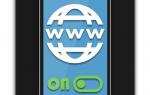 Включение интернета на смартфоне Samsung
Включение интернета на смартфоне Samsung
 Отвязываем смартфон от всевидящего ока Google
Отвязываем смартфон от всевидящего ока Google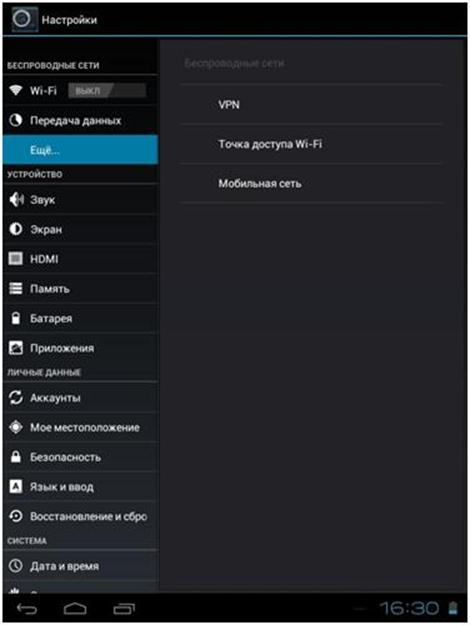
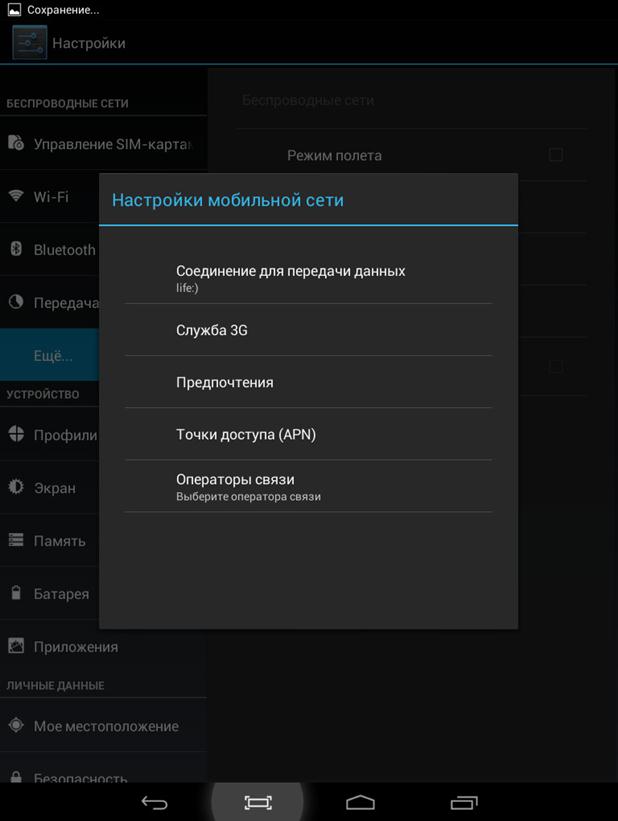
 Настройка беспроводных сетей на контроллере Cisco
Настройка беспроводных сетей на контроллере Cisco

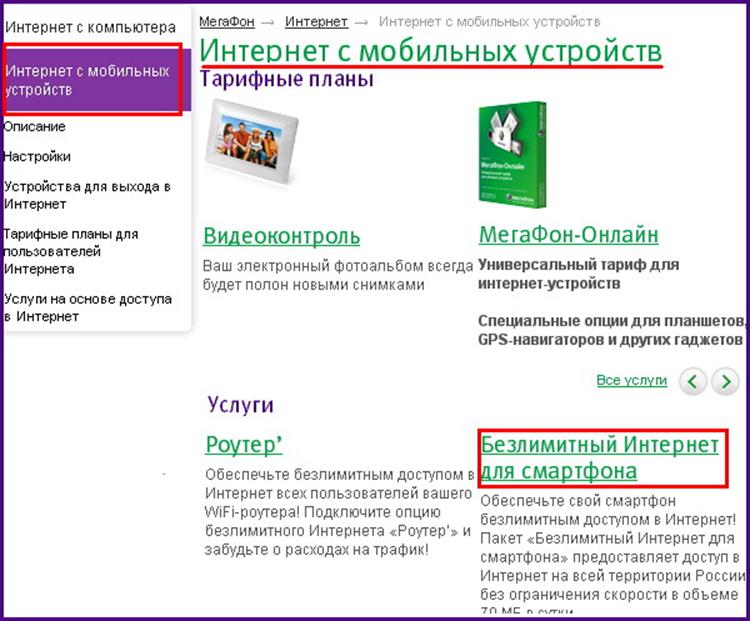
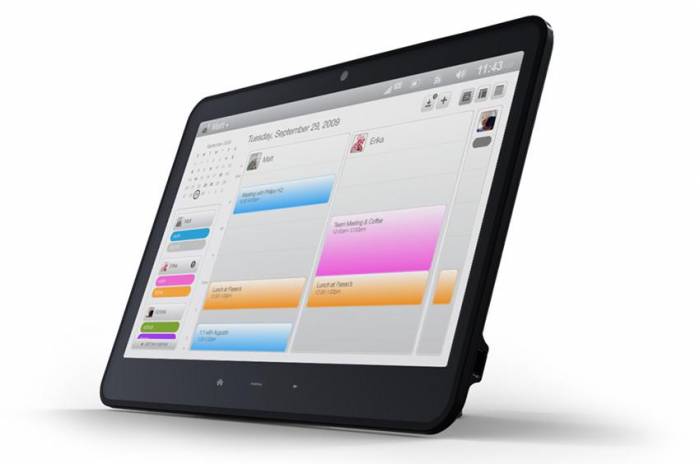
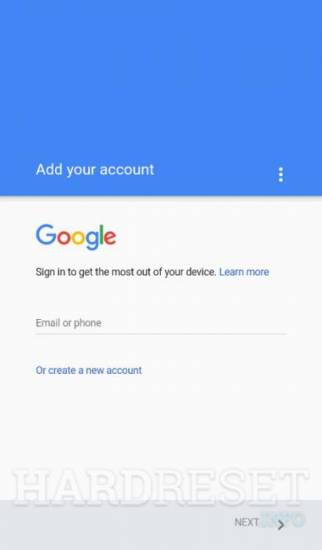
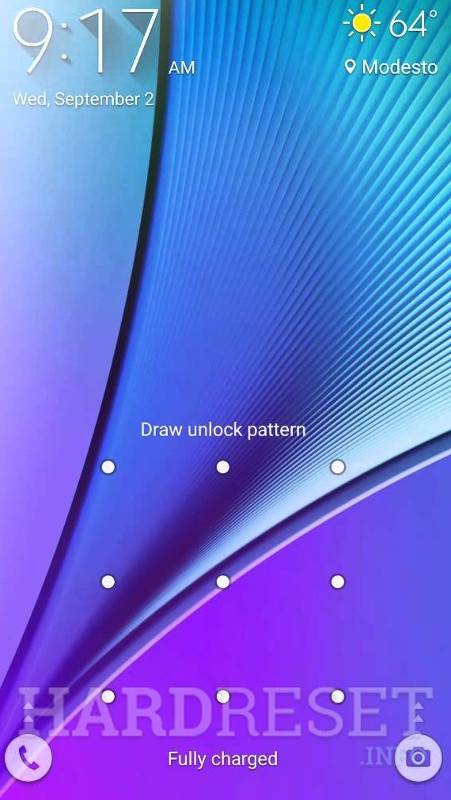
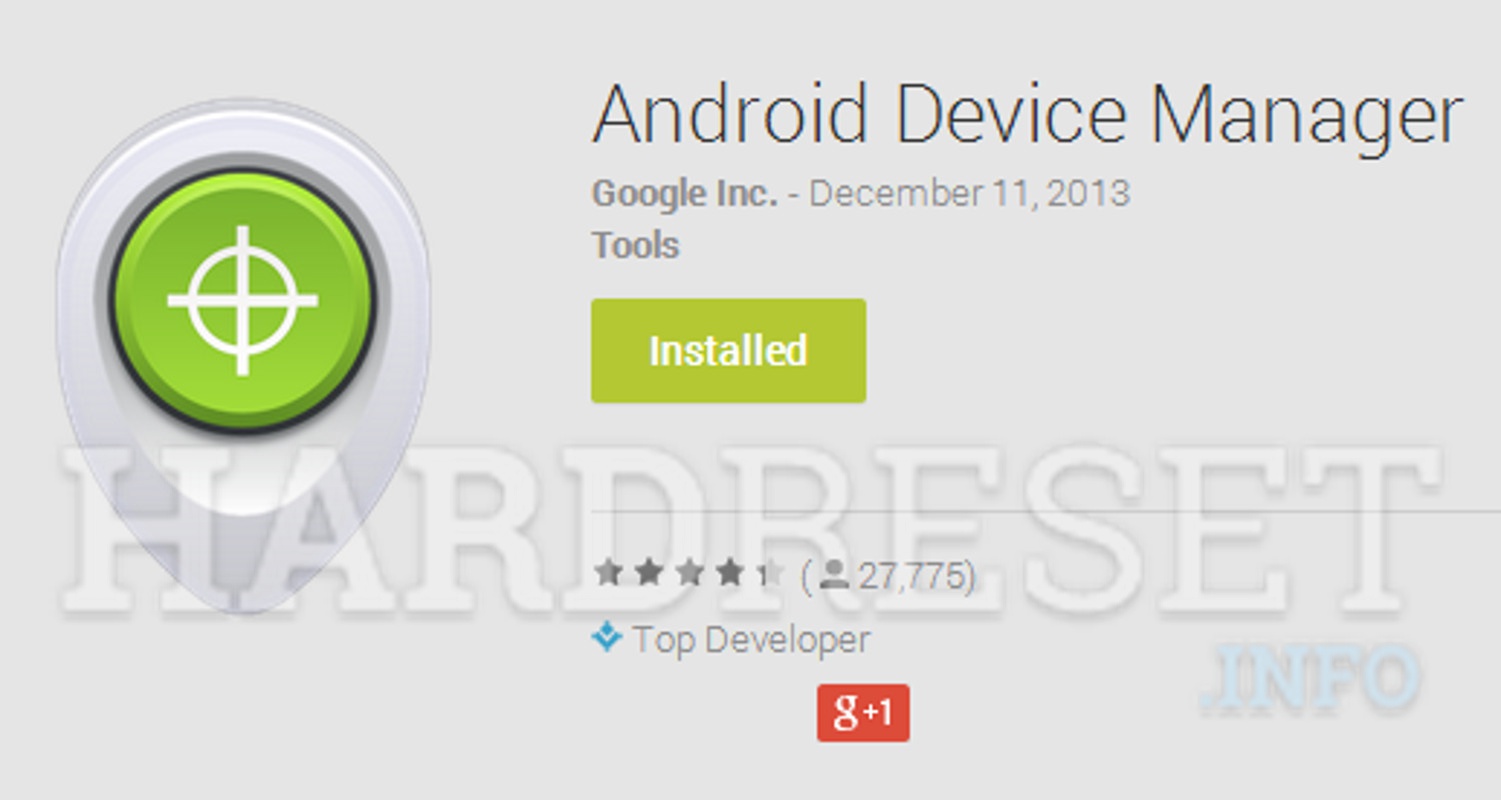
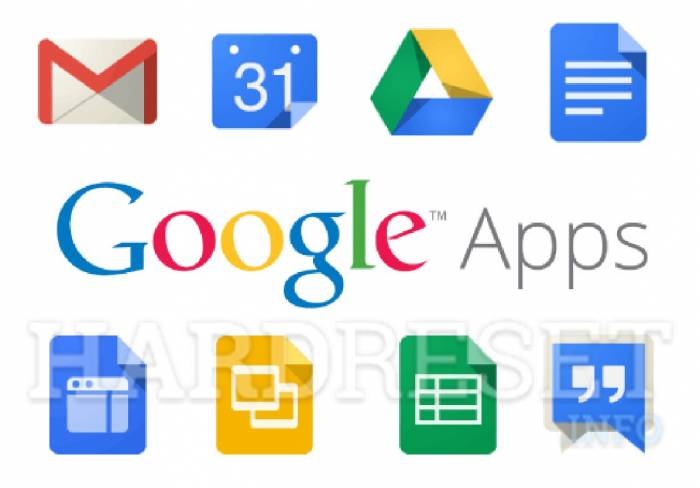
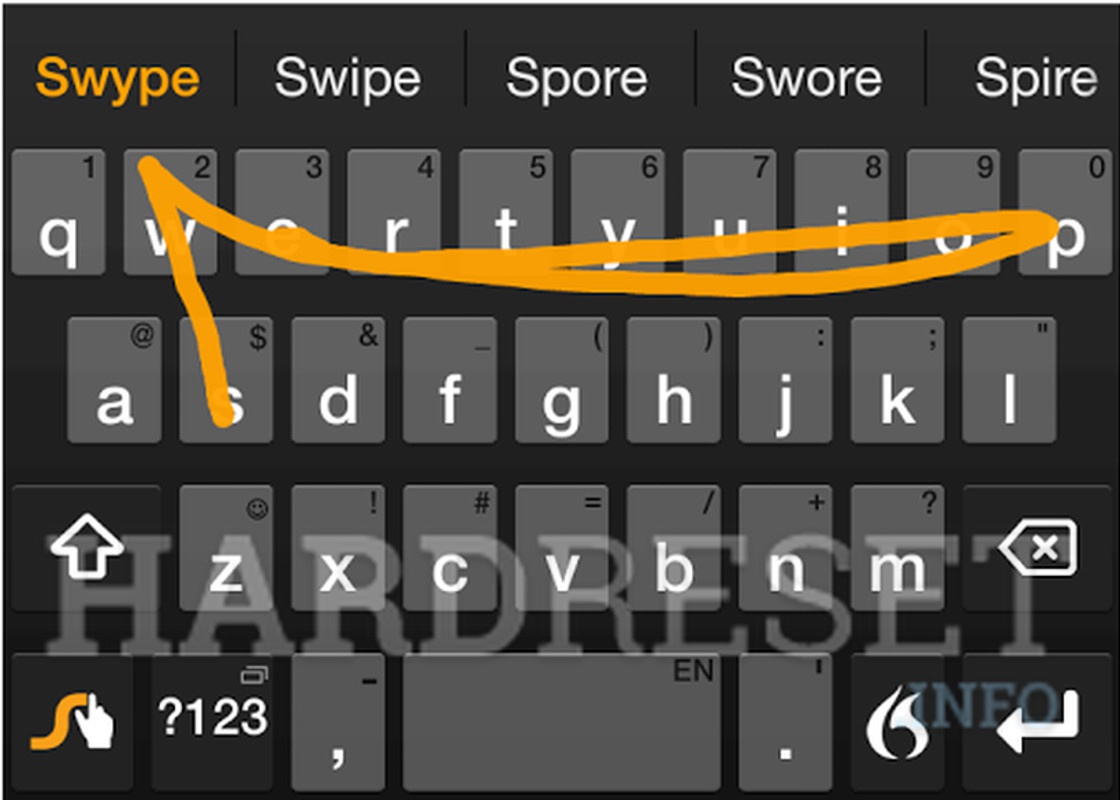
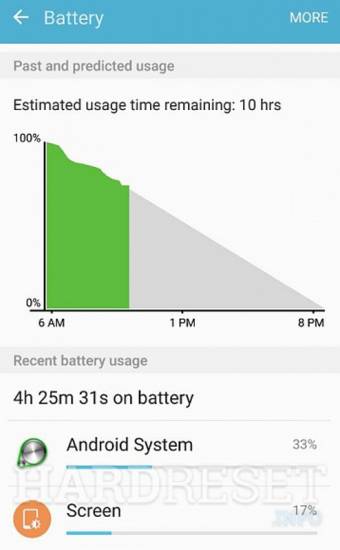


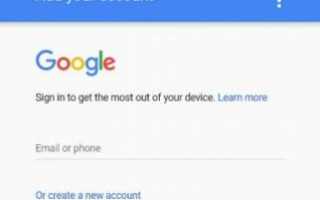

 Феникс ДНР — настройка и подключение домашнего интернета
Феникс ДНР — настройка и подключение домашнего интернета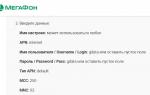 Как настроить интернет на Samsung Galaxy S3
Как настроить интернет на Samsung Galaxy S3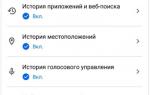 Что делать, если Google authenticator всегда выдает неправильные коды
Что делать, если Google authenticator всегда выдает неправильные коды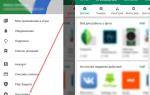 Настройка Play Маркета на телефоне Android
Настройка Play Маркета на телефоне Android